Edge浏览器内置数学求解器需手动开启,开启后可通过圈选、手写输入等方式求解数学题,并查看分步解析与图形视图。
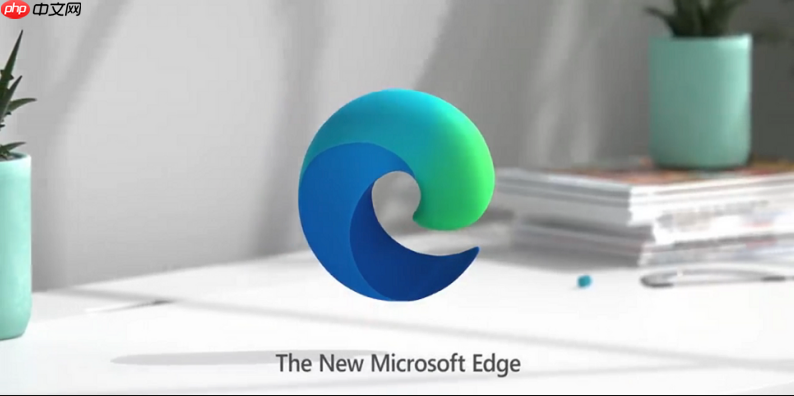
如果您在使用 Edge 浏览器时需要快速求解数学题目,但不知道如何调用内置的数学求解工具,可以直接通过浏览器的特定功能实现。以下是启用和使用该功能的具体方法:
本文运行环境:Surface Pro 9,Windows 11
Edge 浏览器内置的数学求解器需要在设置中手动开启,以便在需要时调用。开启后可在网页或手写输入中识别数学问题。
1、打开 Microsoft Edge 浏览器,点击右上角的三个点(“...”)打开菜单。
2、选择“设置”,进入左侧边栏的“辅助功能”选项。
3、在“视觉辅助”区域中找到“显示数学求解器”开关,将其设为开启状态。
数学求解器支持从简单算术到代数方程的多种问题类型,用户可通过输入或截图方式提交题目。
1、点击浏览器工具栏上的“数学求解器”图标(若未显示,检查是否已完成启用步骤)。
2、在弹出的面板中选择“绘制方框”工具,圈选网页或图片中的数学公式。
3、Edge 会自动识别并解析公式,随后显示分步解答过程和最终结果。
对于无法直接复制的题目,可利用手写输入功能进行识别,尤其适合触摸屏设备。
1、点击数学求解器面板中的“手写”选项,进入书写界面。
2、使用鼠标或触控笔书写数学表达式,如“2x + 5 = 15”。
3、书写完成后点击“插入”,系统将自动转换为文本并开始求解。
数学求解器不仅能给出答案,还能提供详细的解题路径,帮助理解运算逻辑。
1、问题被成功识别后,页面会显示“显示分步解决方案”按钮。
2、点击该按钮,即可逐项查看从移项、化简到求解的完整过程。
3、用户还可选择“图形视图”来观察方程在坐标系中的图像表现。
以上就是edge浏览器怎么使用数学求解器功能_Edge数学计算与解题功能介绍的详细内容,更多请关注php中文网其它相关文章!

Edge浏览器是由Microsoft(微软中国)官方推出的全新一代手机浏览器。Edge浏览器内置强大的搜索引擎,一站搜索全网,搜文字、搜图片,快速识别,帮您找到想要的内容。有需要的小伙伴快来保存下载体验吧!




Copyright 2014-2025 https://www.php.cn/ All Rights Reserved | php.cn | 湘ICP备2023035733号